Обработка детских фотографий в фотошопе
Ирины ДжульХочу рассказать немного об обработке детских фотографий в фотошопе на примере одной из своих фотографий.
Есть такая фотография малыша, лежащего в кроватке. На изображении ниже — первоначальный кадр и то, чем все закончится. Как вы понимаете, залог хорошей фотографии — это изначально хорошая фотография, потом вы можете с помощью Photoshop просто усилить ее восприятие, расставить акценты, сделать «вкусной».
Урок сделан в русифицированой программе Photoshop CS6.
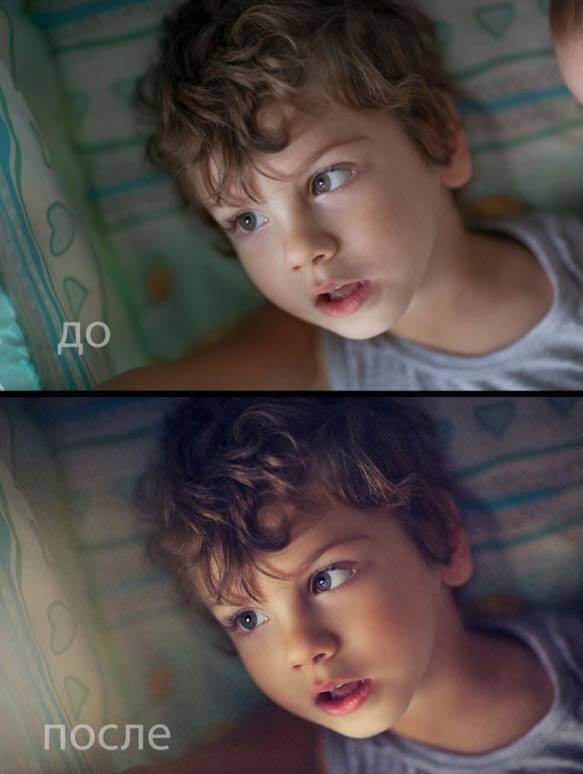
О том, как тонировать фотографию, можно долго рассказывать, каждый делает это по‑своему и разными методами. Причем даже одну и ту же тонировку можно делать разными способами.
Как обрабатывать волосы, глаза и прочие детали — тема, заслуживающая отдельной статьи. Как правильно накладывать текстуру или корректно обработать кожу, тоже хорошо бы знать. Это все те знания, которые дают возможность улучшить хорошую фотографию.
Открываем фотографию в Camera Raw. Осветляем тени до +70 и немного поднимаем экспозицию. во вкладке детализация отключаем регулировку резкости, чтобы резкость не наводилась дважды и не портила снимок.
Я делаю это сама в конце на тех участках, на которых это необходимо. я пользуюсь русифицированным Photoshop, поэтому и описание соответствующее.

Открываем файл в Photoshop и первым делом убираем ненужные элементы в кадре по углам. Выделяем то, что нужно убрать, с помощью инструмента "Лассо", потом идем: "Редактирование - Выполнить заливку - С учетом содержимого".
Программа меняет этот фрагмент и дорисовывает даже направление полосок на ткани.

Следующий шаг — затемнение углов и виньетирование. Зону затемнения делаю сама, чтобы контролировать те участки, где мне это нужно. Это может быть полезно, если, например, у нас светлое небо и свет падает с какой‑то стороны, и нам не нужно затемнять этот угол, чтобы не препятствовать свету. Пользуюсь инструментом "Прямолинейное лассо", задаю ему растушевку края 200–300, в зависимости от размера фотографии.
Дальше на основе выделения создаю новый корректирующий слой кривые и затемняю настолько, насколько мне это нужно (маску в этой кривой нужно инвертировать - Ctrl+I, чтобы она затемняла необходимую область).

Следующий корректирующий слой — "Карта градиента". Здесь выставляем света оранжевого цвета, а тени — фиолетового. Режим наложения этого слоя "Мягкий свет" с непрозрачностью 35 %.

Далее создаем корректирующий слой "Кривые". В RGBподнимаем точку черного, в синем канале свет тонируем в теплый, тень — в холодный.
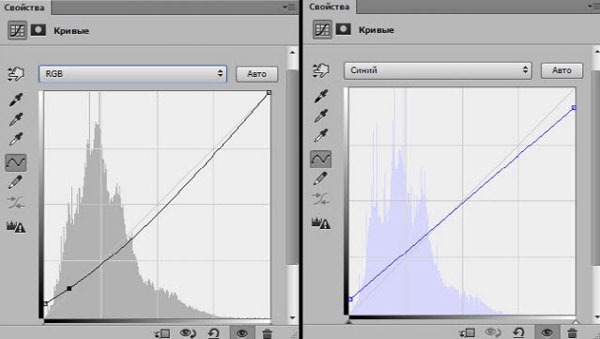
Делаем засветку с помощью корректирующего слоя "Градиент". Выставляем радиальный стиль, оранжевый цвет. Заливаем в угол нашей картинки, откуда падает свет, режим наложения "Экран", непрозрачность 40 %.

Сливаем все слои в один Shift+Ctrl+Alt и ставим режим наложения "Экран", непрозрачность слоя 30 %, потом сливаем слои снова и ставим режим наложения "Мягкий свет", непрозрачность слоя 40 %.
Теперь фотокарточка готова, осталось доработать детали по желанию. Сделать ярче глаза, губы, прорисовать волосы. Также я применяла наложение текстуры в режиме наложения "Мягкий свет". Если нужно, работаем с кожей, но на детских портретах редко есть такая необходимость.
Вот, что получилось в результате. Фотография стала ярче, сочнее, с интересным освещением, которое задает атмосферу.
Мы с Вами освоили ещё один способ обработки детских фотографий в фотошопе.
